最近有Win11系统用户发现,每次打开系统,桌面上的图标都会自动重新排列。这样,如果要打开一个程序,就不方便在桌面上再找了。那么我们如何解决每次开机重新排列桌面图标的问题呢?下面小编就给大家介绍一下。
方法一
1.在Win11中找到桌面上的查看选项。

2.我们可以设置图标显示模式。

3.此时,我们可以在这里关闭自动排序桌面图标的按钮。

方法2
1.首先按Win+R开始运行,进入regedit打开注册表编辑;
2.获取以下位置的管理员权限。
HKEY _类_根\ CLSID \ { 42 AEDC 87-2188-41 FD-B9 a0c 966 FEA bec 1 } \ InPro服务器32 (32位系统)
HKEY _类_根\ WOW6432Node节点\ CLSID \ { 42 aedc 87-2188-41FD-B9 a0 c 966 FEA bec 1 } \ InPro服务器32 (64位系统)
3.打开名为& ldquo的注册表项(默认)& rdquo键,将其值更改为以下值,然后重新启动系统。
% SystemRoot % \ system32 \ windows. storage . dll

 小白号
小白号










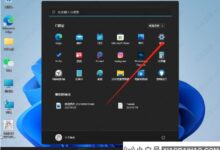




评论前必须登录!
注册